코로나19가 시작되자 사내 팀은 대면 회의 없이 어떻게 운영할지 고민해야 했습니다.
그들은 다음 사항에 의존하여 이를 해결했습니다 비디오 회의 앱 zoom과 같은 화상 회의 앱이 도움이 될 수 있습니다.
Zoom은 커뮤니케이션에 문제가 있는 원격 팀을 위한 완벽한 치료제로 시작했지만, 몇 가지 프라이버시 문제와 보안 침해가 발생했습니다. 그 이후로 이러한 문제를 해결하기 위해 몇 가지 업데이트를 출시했으며, 2020년 3월에는 이전보다 훨씬 더 안전해졌습니다.
하지만 여전히 조심스럽다면 원격 커뮤니케이션 요구 사항을 해결하는 데 도움이 되는 수많은 다른 비디오 회의 앱이 있습니다.
이 글에서는 다음 사항을 살펴보겠습니다 zoom의 문제점은 무엇인가요?loud 회의 도구 에서 10가지 도구를 소개하여 완벽한 Zoom 대안을 선택하는 데 도움을 드립니다.
지금 바로 살펴보세요! 💨
Zoom이란?
노트: 이 섹션은 Zoom의 문제가 무엇인지에 대해 알고 싶은 분들을 위한 것입니다. 이미 알고 계신다면 무료로 바로 건너뛰셔도 됩니다 10가지 Zoom 대안_으로 건너뛰셔도 됩니다 ._
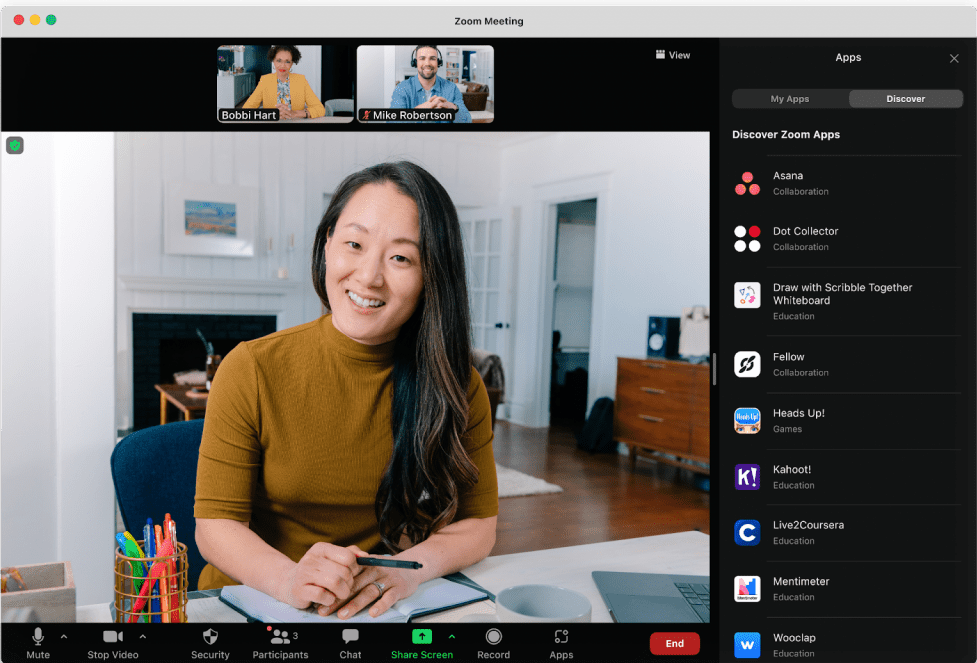
Zoom 앱으로 팀 및 클라이언트와 실시간으로 협업하세요 Zoom 는 데스크톱, 노트북, 안드로이드 및 애플 스마트폰용 모바일 앱 등 다양한 하드웨어 플랫폼에서 다른 사람들과 가상으로 회의할 수 있는 인기 있는 비디오 회의 플랫폼입니다.
다음과 같은 여러 기능이 있습니다:
- 오디오 및 비디오 협업을 위한 기본 제공 tools
- 인스턴트 메시지
- 모바일 전화 접속
- 화면 공유
- 회의 녹화 및 녹취록
지난 1년 동안 Zoom 비디오 회의 도구는 다음과 같은 이유로 큰 인기를 얻었습니다 비즈니스 및 개인 회의 .
그 이유는?
당연히 코로나 바이러스입니다!
많은 팀이 코로나19에 적응하면서 원격 근무 정책, 그들은 가상 커뮤니케이션 도구가 필요했습니다 프로젝트 킥오프 회의 및 기타 토론을 진행합니다.
그리고 Zoom의 비디오 회의 솔루션인 Zoom Meeting과 Zoom Webinar는 두 가지 이유로 자주 사용하는 도구가 되었습니다:
- 설정과 사용이 매우 쉽습니다
- 풍부한 기능을 갖춘 무료 버전을 제공합니다
하지만 영화와 마찬가지로 상황이 조금 빗나갔습니다.
'줌폭탄'이라는 용어에 익숙하시나요?
줌폭탄은 초대받지 않은 게스트(주로 해커)가 Zoom 회의에 참여하는 것을 말합니다.
주로 미팅 호스트가 미팅 연결과 통화를 안전하게 하기 위해 특정 보안 기능을 활성화해야 한다는 사실을 잘 모르기 때문에 발생하는 것으로 밝혀졌습니다.
zoom의 잘못이라고 할 수는 없겠죠?
하지만 Zoom은 이러한 프라이버시 문제를 빠르게 해결했습니다. 작년에 몇 가지 업데이트를 발표했습니다. 예를 들어, 영상 통화의 보안을 강화하기 위해 기본값 설정을 변경했습니다.
또한 2단계 인증, 고급 암호화 표준(AES) 256 사용, GDPR 및 CCPA 준수 .
따라서 이전의 보안 문제에도 불구하고 Zoom 앱은 이제 꽤 안전한 선택입니다.
하지만 여전히 Zoom 대안을 확인하고 싶으시다면, 저희가 도와드리겠습니다.
비디오 전용 회의 세계에는 여전히 많은 사람들이 남아있으니까요
2024년 상위 10가지 이상의 Zoom 대안은 무엇인가요?
새로운 넷플릭스 프로그램을 정주행할 때와 마찬가지로, 먼저 현재 상황을 신중하게 평가하고 현명한 결정을 내려야 합니다.
_왜?
올바른 선택하기 웹 회의 도구 는 비즈니스에 있어 매우 중요한 단계입니다. 결국, 팀과 프로젝트 요구 사항 및 기타 중요한 정보를 전달하는 데 사용하게 될 것이기 때문입니다.
그리고 시중에 나와 있는 모든 영상 통화 앱이 비즈니스 요구에 적합한 것은 아닙니다.
예를 들어, Google Duo 및 FaceTime과 같은 영상 통화 도구는 주로 개인 영상 채팅에 사용됩니다. 반면에 Google Meet(이전 명칭: 행아웃)와 Microsoft Teams 는 그룹 영상 통화에 가장 적합합니다.
보너스: Call 로그 템플릿 !
* 무엇을 선택하시겠습니까?
최고의 서비스를 자세히 살펴보세요 비디오 회의 앱 를 참조하여 필요에 가장 적합한 Zoom 대안을 결정하세요.
1. Google Meet
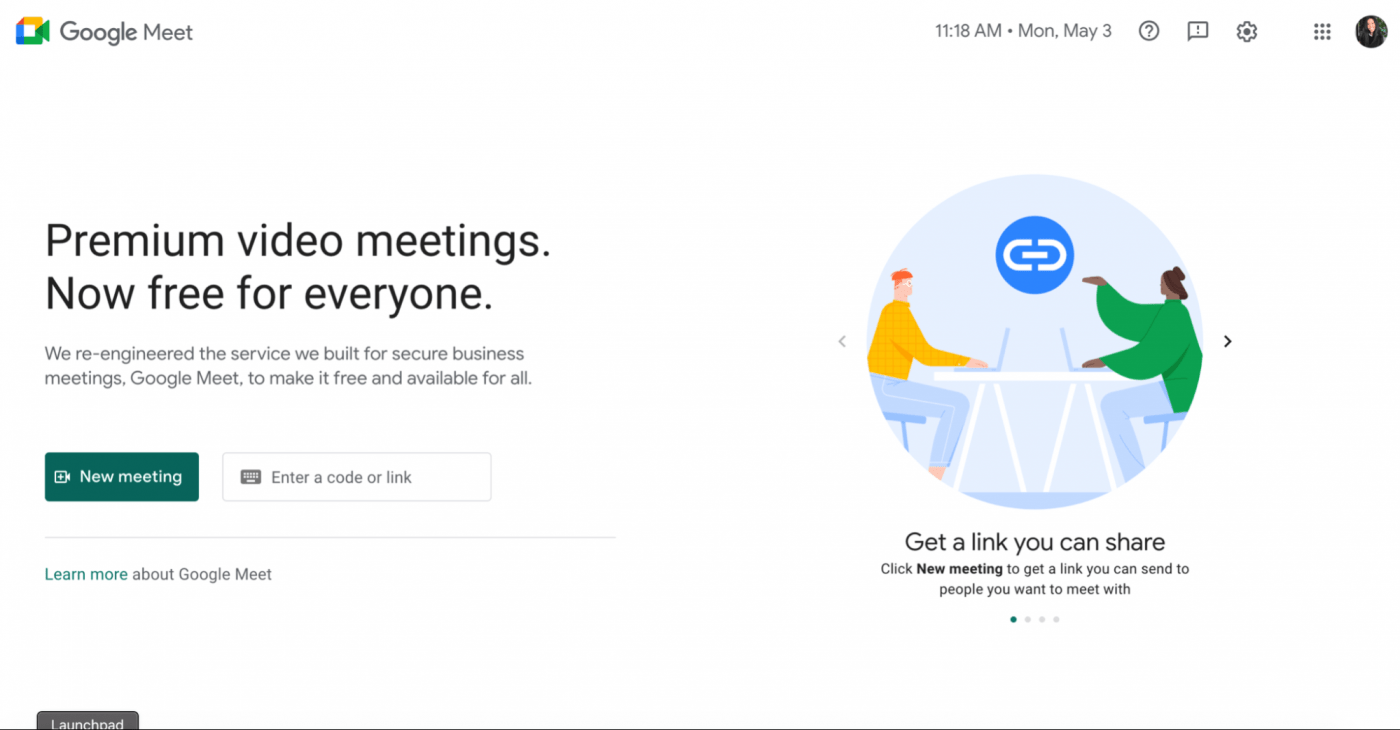
이전에 Google 행아웃으로 알려진 Google Meet는 Google에서 제공하는 화상 회의 플랫폼입니다. 이 앱은 팀에 이미 설치되어 있는 경우 완전 무료입니다 G Suite 또는 Google 작업 공간 계정.
Google Meet는 주로 비즈니스 사용자를 대상으로 하지만, 개인도 이 비디오 회의 및 협업 도구를 사용하여 가족과 화상 채팅을 할 수 있습니다.
또한 교사는 Meet를 사용하여 가상 교실을 만들 수 있습니다.
주요 기능
- 회의당 최대 100명의 참가자를 지원하며 한 번에 16명의 회의 참가자를 가시성 있게 볼 수 있습니다
- 화면을 미리 보고 카메라, 마이크 및 이미 참석한 사람을 확인할 수 있습니다온라인 회의
- 화면 공유를 통해 자세한 설명이 가능합니다
- 회의 호스트는 참석자 제거, 음소거 등의 설정으로 회의를 제어할 수 있습니다.
장점
- 회의 참가자는 라이브 캡션 기능을 사용하여 다음을 수행할 수 있습니다자세한 회의 노트를 작성할 수 있습니다 가상 이벤트 중
- 다른 Google 앱과 동일한 보안 설정과 모든 데이터를 암호화합니다
- Gmail, Google 캘린더 등 다른 Google 앱과 통합되어 사용 편의성 향상
단점
- 충돌이 발생할 수 있음일부 Mac 기기에서 화면 녹화
- 60분 회의로 제한됨
- 개인 채팅 불가 (전체 그룹에 메시지를 보내야 함)
사용자 평가
- G2: 4.4/5 (5000개 이상의 리뷰)
- Capterra: 4.5/5 (10000+ 리뷰)
가격
Google 회의에는 두 가지 가격 옵션이 있습니다:
- Google Meet (무료):
- 60분 그룹 회의
- 24시간
일대일 회의
- 회의 참가자 최대 100명
- 무제한 회의
- 그리고 더
- Google 작업 공간 에센셜 (월 $8/활성 사용자당):
- 24시간 그룹 회의
- 24시간 일대일 회의
- 최대 150명까지 회의 참석 가능
- 손들기 기능
- 기타 기능
2. Microsoft Teams
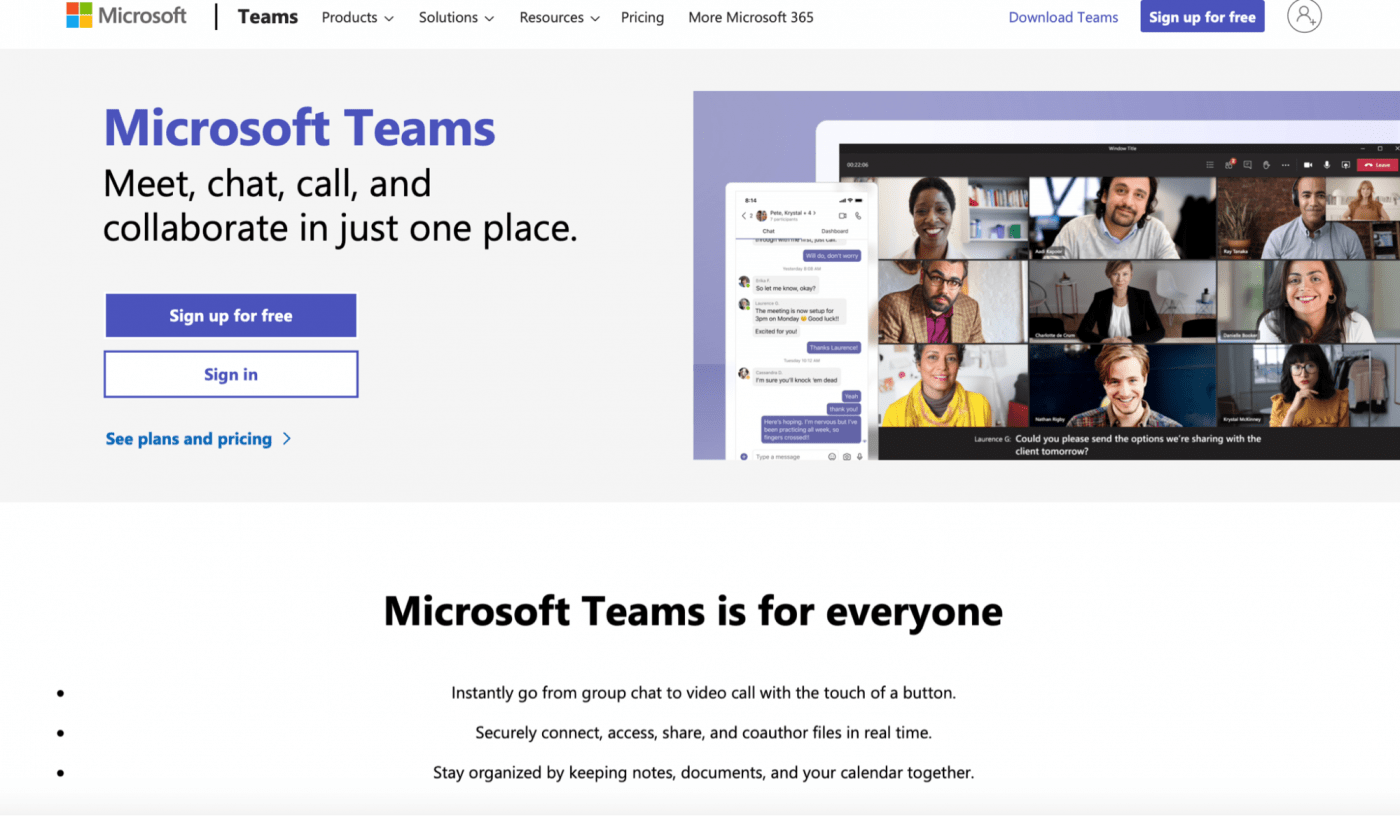 Microsoft Teams
는 Office 365 사용자를 위한 클라우드 기반 그룹 메시징 플랫폼입니다.
Microsoft Teams
는 Office 365 사용자를 위한 클라우드 기반 그룹 메시징 플랫폼입니다.
채팅, 회의, 통화, 파일 공유를 원하는 경우 다음과 같이 사용하세요 원격 팀 을 사용하는 경우 Microsoft 팀 회의에 참여하는 것이 좋습니다.
주요 기능
- 250명의 회의실 참가자 지원
- 자세한 설명을 위한 화면 공유 및 프레젠테이션 스트리밍 기능
- 중요한 회의를 녹화할 수 있는 녹화 기능
- 메시지 채널을 통해 대화를 체계적으로 정리할 수 있음
장점
- 사용자는 다운로드 없이 바로 전화 회의에 참여할 수 있습니다
- 모바일 앱, iOS 앱, 데스크톱 앱 등 다양한 버전이 제공됩니다. Firefox, Chrome, Edge, Safari와 같은 브라우저에서도 지원됩니다
- 관리자는 팀의 업무 달력을 보고 사용 가능 여부를 추적할 수 있습니다
단점
- 때때로 메시지가 다른 장치에서 동기화되지 않음
- MS Teams의 인터페이스가 혼란스러울 수 있습니다
- 화면 멈춤은 일반적으로보고되는 문제입니다
사용자 평가
- G2: 4.3/5 (9000+ 리뷰)
- Capterra: 4.4/5 (4000+ 리뷰)
가격
Microsoft Teams는 세 가지 가격 옵션을 제공합니다:
- 무료
- 음성 및 영상 통화
- 참가자 100명
- 60분 회의
- 화면 공유
- 기타
- Microsoft 365 Basic Business(연간 결제 시 월 $5/사용자):
- 참가자 300명
- 24시간 회의
- 회의 녹화
- 채팅 및 공동 작업
- 그리고 더 많은 기능
- Microsoft 365 Business Standard(연간 결제 시 사용자당 월 $12.50):
- 참가자 300명
- 24시간 회의
- 맞춤형 배경
- 예약된 원격 회의
- 기타 기능
3. 라이브스톰
 Livestorm
는 회의, 웨비나 또는 화상 회의의 모든 부분을 쉽게 관리할 수 있는 비디오 참여 플랫폼입니다.
Livestorm
는 회의, 웨비나 또는 화상 회의의 모든 부분을 쉽게 관리할 수 있는 비디오 참여 플랫폼입니다.
브라우저 기반 플랫폼인 Livestorm은 사용이 매우 쉽습니다. 링크만 연결하면 됩니다.
주요 기능
- 등록 페이지는 완전히 사용자 지정 가능하고 사전 구축된 랜딩 페이지로 등록률을 최적화할 수 있습니다
- 이모티콘 반응, 팀 화이트보드, 실시간 투표, 질문 업보트 등의 참여 기능
- 대시보드에 내장된 강력한 보고 도구로 모든 데이터를 쉽게 분석할 수 있는 분석 기능
장점
- 등록자 프로필을 통해 모든 등록자에 대한 자세한 정보에 액세스 할 수 있습니다
- 초대 이메일은 사용자 지정 가능한 알림 및 후속 이메일을 통해 참석률을 향상시킬 수 있습니다
- 다음과 같은 모든 이벤트에 매우 적합합니다전체 회의, 직원 온보딩 및 교육, 제품 데모, 온라인 수업 등 다양한 이벤트에 적합합니다
단점
- 여러 사람 회의에 가장 적합
- 무료 플랜은 이벤트 당 20분으로 한도가 제한됩니다
- 녹화 시간은 4시간으로 제한됩니다
사용자 평가
- G2: 4.5/5 (340개 이상의 리뷰)
- 카테라: 4.7/5 (350개 이상의 리뷰)
가격
Livestorm에는 세 가지 가격 옵션이 있습니다:
- Starter (무료):
- 모든 기능 포함
- 무제한 이벤트
- 무제한 진행자
- 최대 4인까지 즉시 회의 가능
- 프리미엄 (월 $99)
- 무제한 이벤트
- 무제한 진행자
- 최대 16명의 동시 라이브 스피커
- 이벤트당 최대 4시간
- 무제한 이벤트 등록자
- 기업 (맞춤형 견적)
- 무제한 호스트
- 최대 3,000명의 실시간 참석자
- SLA
- 전담 CSM 및 우선순위 지원
- SAML SSO
4. 조호 회의
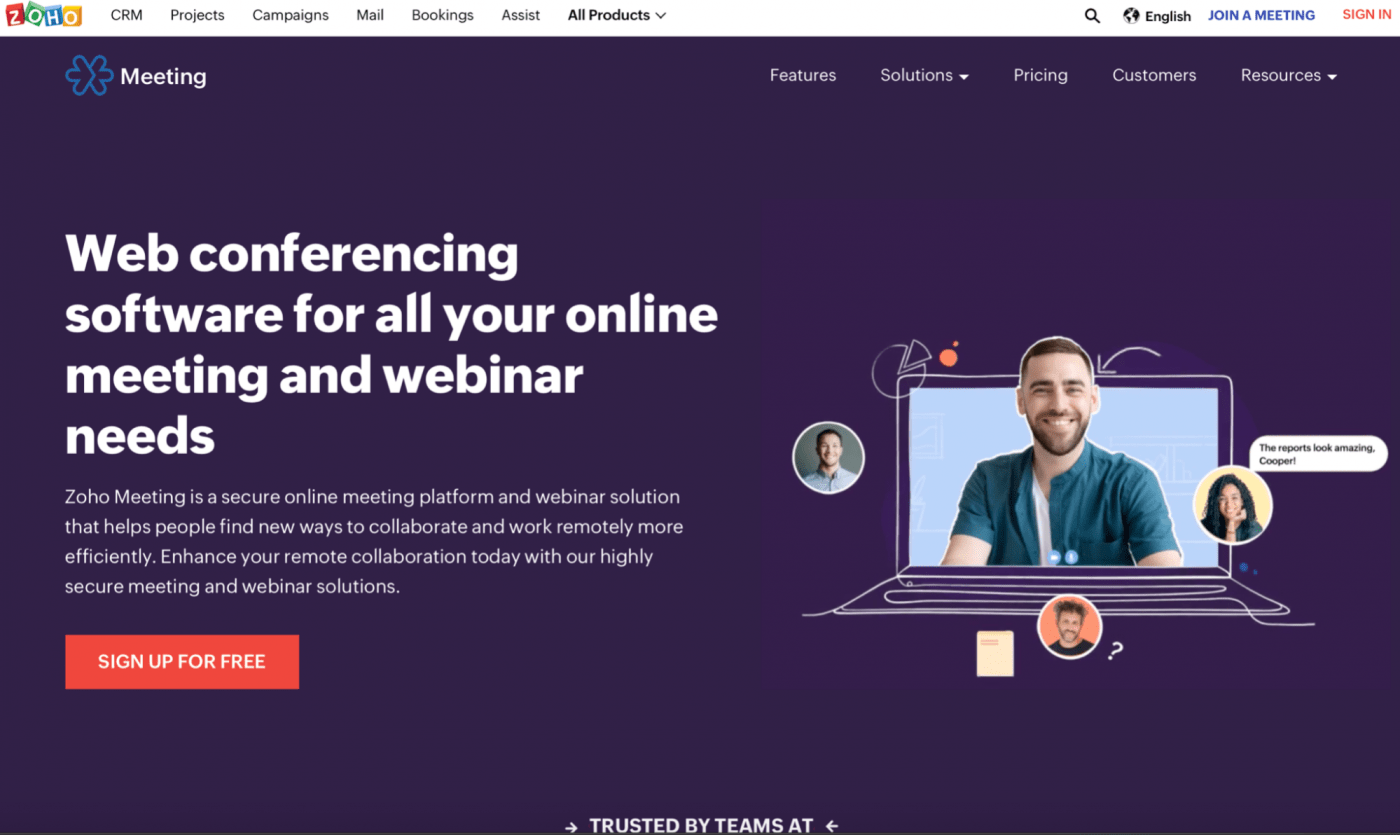
조호 미팅은 비디오 회의를 주최할 수 있는 오픈소스 화상 회의 도구입니다. 다음과 같은 기능으로 사용자 정보와 회의 프라이버시를 보호합니다 고급 엔드투엔드 암호화 기술로 사용자 정보를 보호합니다.
주요 기능
- 온라인 회의 녹화 가능
- 참석자 또는 전체 청중의 참여를 유도하는 청중 투표 및 손들기 기능
- 방해 요소를 음소거하고 온라인 회의를 잠그는 진행자 제어와 같은 고급 기능
- 기본 요금제에서 모든 회의에 최대 100명의 참가자 허용
장점
- 데스크탑, 안드로이드, iOS 기기에서 지원되는 사용자 친화적인 플랫폼
- 라이브 스트리밍 웨비나의 경우 추가 지원 및 중재를 위해 공동 주최자를 지정할 수 있습니다
- 다음과 같은 다른 Zoho 앱과 통합됩니다조호 프로젝트, CRM, 예약
단점
- 웨비나 참석자는 최대 250 명으로 제한됨
- 회의 초대를 포함하여 도구를 맞춤형으로 설정할 수 없음
- Free Plan에서는 온라인 회의를 잠글 수 없음
사용자 평가
- G2: 4.5/5 (700개 이상의 리뷰)
- 카테라: 4.5/5 (400개 이상의 리뷰)
가격
Zoho 회의에는 세 가지 가격 옵션이 있습니다:
- Free Plan:
- 회의 참가자 2명으로 한도 제한
- 웨비나의 경우 참가자 2명으로 한도10
- 최대 3개의 비디오 피드
- 웹캠 공유
- 그리고 더
- 회의(호스트당 월 $3부터 시작):
- 최대 3명의 참가자
- 녹화 10개를 위한 저장소
- 화상 회의(최대 25개의 비디오 피드)
- 여러 개의 이메일 알림
- 그리고 더
- 웹 세미나(호스트당 월 $19부터 시작):
- 최대 25명의 참가자
- 25개의 녹화를 위한 저장소
- 등록 관리
- 웨비나 녹화
- 기타 기능
5. 모음
 모음
는 원격 팀이 애드온 없이도 비디오 회의를 주최, 캡처, 검색, 공유할 수 있도록 도와줍니다. 보안 영상 통화, 마이크 및 카메라 설정, 화면 공유, 가상 배경, 달력 통합 등 화상 회의에 필요한 모든 기본 기능을 제공합니다.
모음
는 원격 팀이 애드온 없이도 비디오 회의를 주최, 캡처, 검색, 공유할 수 있도록 도와줍니다. 보안 영상 통화, 마이크 및 카메라 설정, 화면 공유, 가상 배경, 달력 통합 등 화상 회의에 필요한 모든 기본 기능을 제공합니다.
하지만 라이브 트랜스크립션, 즉각적인 클라우드 녹화(기다릴 필요 없음!), 공유 링크 및 작업 항목이 포함된 회의 요약 등 회의를 검색하고 공유할 수 있는 기능이 기본으로 제공된다는 점이 차별화 요소입니다.
주요 기능
- 원클릭 녹음 및 실시간 트랜스크립션(여러 언어)
- 공유 아젠다 및 회의 노트
- 회의 콘텐츠 전반에 걸친 유니버설 검색
- 공유 링크 및 실행 항목이 포함된 즉각적인 회의 요약 기능
장점
- 앱을 다운로드하거나 애드온 도구에 대한 비용을 지불할 필요가 없습니다
- 간소화된 UI와 재미있는 이모티콘 반응
- 회의를 녹음하고 필사 할 수있는 무료 플랜
단점
- 회의 당 참가자 50 명 한도
- 개인 채팅 없음 (전체 그룹에 메시지를 보내야 함)
- 소규모 회의실 없음
사용자 평가
- G2: 4.5/5 (130개 이상의 리뷰)
- Capterra: N/A
가격
Vowel은 두 가지 가격 옵션을 제공합니다:
- 무료
- 모든 회의를 녹음 및 전사하세요
- 각각 최대 40분 동안 회의를 주최하세요
- 7일 동안 지난 회의 다시 보기 및 검색 가능
- 회의당 최대 12명까지 참여 가능
- 기본 통합 (Slack, Google, Calendly)
- business(연간 결제 시 $16.49/사용자/월)
- 회의 시간 한도 제한 없음
- 지난 회의 다시 보기 및 검색 영구화
- 회의당 최대 50명까지 참여 가능
- 우선순위 지원
- (곧 제공 예정) AI 기반 회의 요약 및 고급 통합 기능
6. GoToMeeting
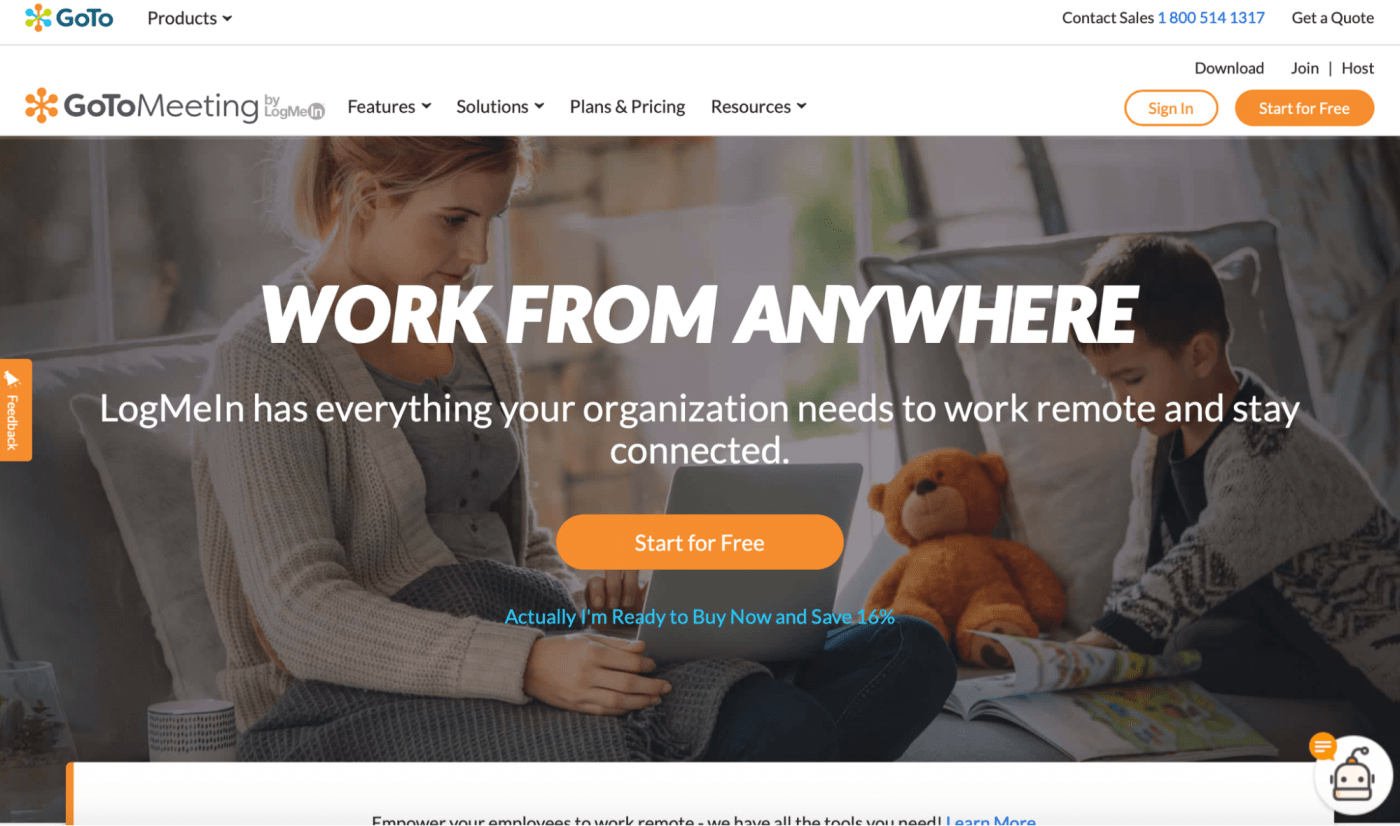
고투미팅은 기업 팀에 가장 적합한 웹 호스팅 비디오 회의 플랫폼입니다. 사용자의 보안을 유지하기 위해 여러 암호화 기술을 사용합니다.
다른 비디오 채팅 앱과 다른 점은 무엇인가요?
프리미엄 플랜으로 업그레이드하지 않아도 무제한 회의 시간을 이용할 수 있습니다.
주요 기능
- 회의 중 키보드 및 마우스 컨트롤을 모든 참석자에게 전송할 수 있습니다(이 기능이 바로 우리가 이야기하던 멋진 기능입니다)
- 팀 회의를 실시간으로 녹화하고 나중에 공유할 수 있습니다
- 파일 공유 및문서 협업 tool
- 미리 회의 일정 예약 가능
장점
- 한 번의 클릭으로 회의 시작 가능
- 팀 가시성 향상을 위해 최대 25명의 비디오 참가자를 동시에 볼 수 있음
- Outlook 및 달력과 같은 Office 365 앱과 통합됨
단점
- 회의를 시작하기 전에 앱을 다운로드해야하므로 지연이 발생할 수 있습니다
- 설문 조사, 유인물, 마케팅 통합, 고급 웹 세미나 도구 등과 같은 추가 기능에 대한 비용을 지불해야 합니다
- 대부분의 비디오 회의 도구보다 더 비쌀 수 있음
사용자 평가
- G2: 4.2/5 (12,000개 이상의 리뷰)
- Capterra: 4.5/5 (8000개 이상의 리뷰)
가격
GoToMeeting은 두 가지 요금 플랜을 제공합니다:
- 프로페셔널 (월 $14 / 주최자):
- HD 비디오
- 웹 오디오
- 화면 공유
- 회의 시간 한도 없음
- 기타
- Business(월 $19/개최자):
- 공동 주최자
- 무제한 클라우드 녹화
- 트랜스크립션
- 노트 필기
- 기타
7. Skype
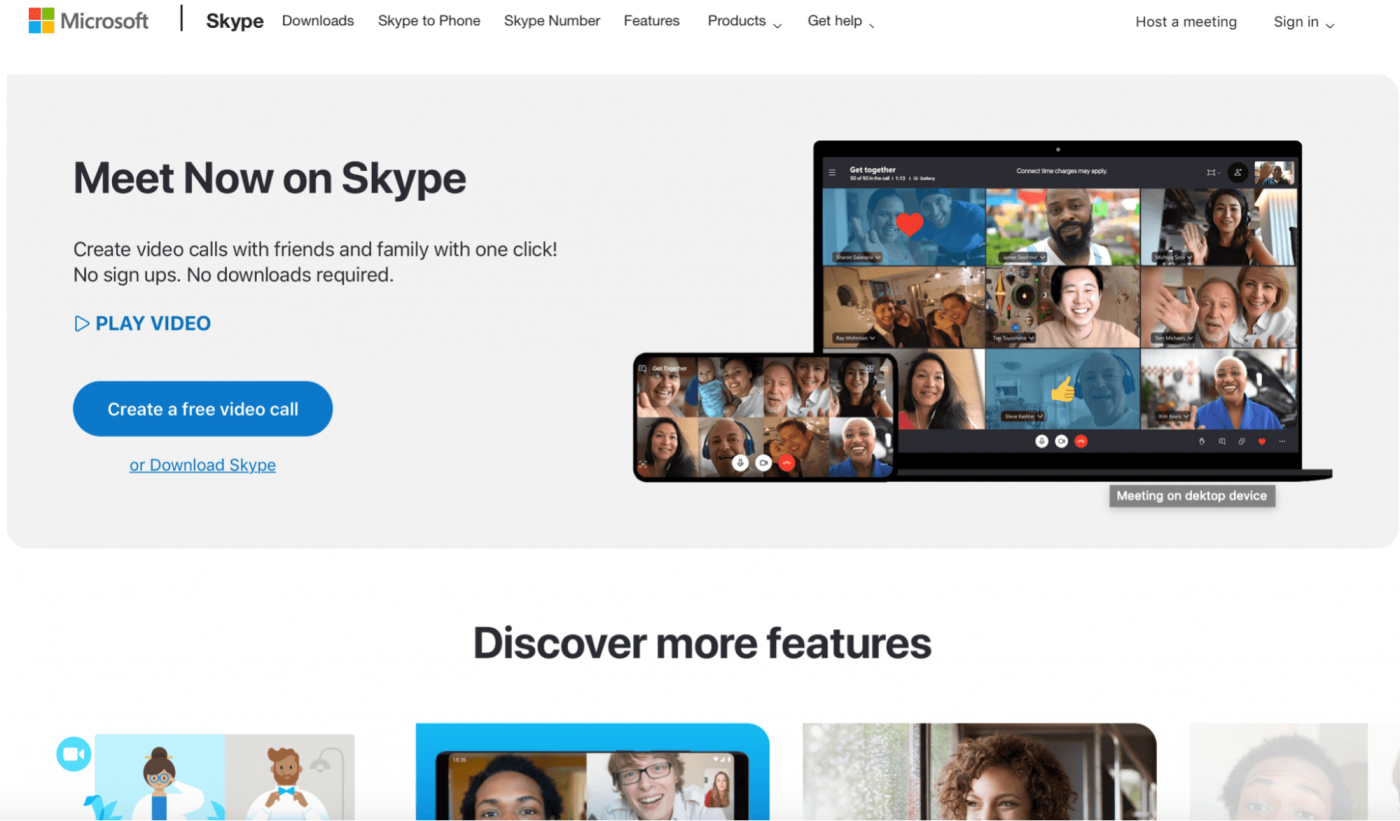
Skype는 주로 개인 비디오 채팅에 사용되는 인기 있는 화상 회의 도구입니다.
하지만 스카이프의 새로운 기능인 '스카이프 미팅 나우'를 사용하면 비즈니스용 화상 회의 소프트웨어로도 사용할 수 있습니다.
주요 기능
- 프레젠테이션, 이미지 또는 화면의 모든 것을 공유하는 화면 공유
- 실시간 자동 생성 자막이 포함된 통화 녹음
- 배경 흐림가상 회의 skype 지금 모임에서
- 스마트 메시징으로 이모티콘 반응으로 모든 메시지에 반응할 수 있습니다
장점
- 직관적인 인터페이스
- 안드로이드 및 애플 기기에 대한 플랫폼 지원 가능
- Skype 회의에서도 고품질 비디오 및 사운드 제공
단점
- 많은 고객 리뷰에서 이미지 동결을보고합니다
- SMS 기능은 아웃바운드 전용이며, 스카이프에서는 SMS를 수신할 수 없습니다
- 높은 인터넷 대역폭이 필요할 수 있음
사용자 평가
- G2: 4.3/5 (19,000개 이상의 리뷰)
- Capterra: N/A
가격
Skype는 무료 플랜을 제공하며, 유료 플랜은 사용자당 월 $2.99부터 시작합니다.
8. Eyeson

Eyeson은 모든 규모의 비즈니스에 적합한 클라우드 기반 비디오 회의 소프트웨어입니다.
대부분의 다른 비디오 회의 서비스와 달리 Eyeson을 사용하기 위해 다운로드하거나 설치할 필요가 없습니다. 참가자에게 통화 링크를 보내기만 하면 브라우저를 통해 바로 참여할 수 있습니다.
시간이 많이 절약되죠?
주요 기능
- 통화당 최대 100명의 참가자 지원
- Facebook 및 YouTube에서 실시간으로 영상 통화 라이브 스트리밍
- 녹음을 위한 녹화 기능비디오 회의
- 에코 모드(오디오 전용)를 활성화하여 대역폭을 절약할 수 있습니다
장점
- 회의 링크를 클릭하기만 하면 회의에 참여할 수 있습니다
- 더 나은 구성을 위해 여러 회의실을 만들 수 있고회의 케이던스
- 과거 영상 통화 내역 확인 가능
단점
- 카메라에 9 명으로 제한됨
- 비디오 협업을 위한 화이트보드 기능이 없음
- 사용 가능한 무료 플랜 없음
사용자 평가
- G2: N/A
- Capterra: 4.6/5 (17+ 리뷰)
가격
Eyeson에는 두 가지 가격 옵션이 있습니다:
- Pro (월 $9/호스트):
- 무제한 회의 시간
- 무제한 회의 횟수
- 무제한 회의실 제공
- 그리고 더
- 기업 (맞춤형 견적):
- 도메인 라이선스 옵션
- 온디맨드 클라우드 제공자
- 전용 고객 성공 사례 관리자
- 모든 기능 포함
- 기타 기능
9. 지티 회의
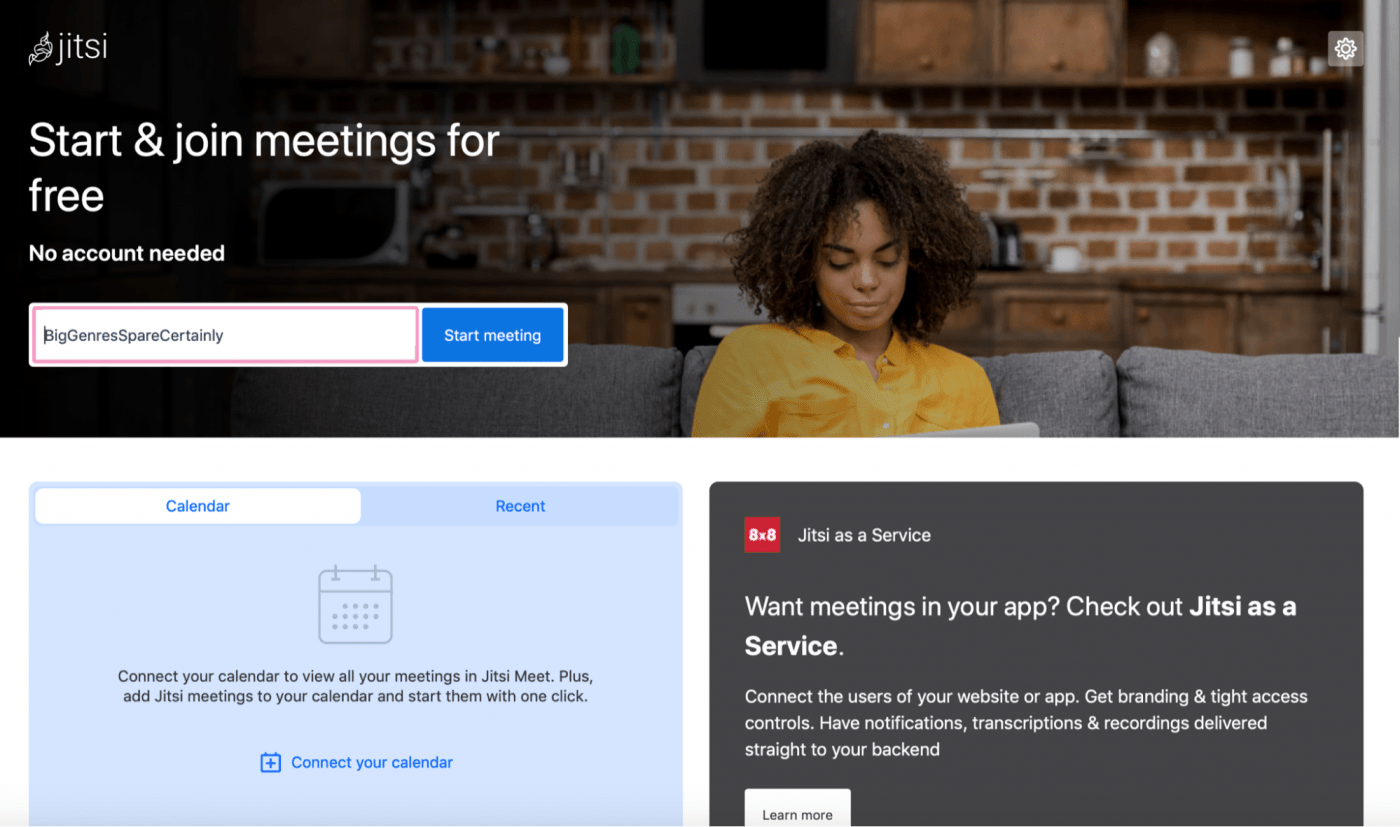
Jitsi Meet는 암호화된 오픈 소스 비디오 회의 서비스입니다. 계정을 만들지 않아도 Jitsi Meet에서 회의실에 참여할 수 있습니다!
주요 기능
- 이더패드 기능을 사용한 문서 공동 작업
- 모든 회의를 위한 사용자 정의 가능한 URL
- 비디오 회의를 위한 통합 채팅 앱
- 최대 100명의 회의 참가자 지원
장점
- 게스트는 초대 링크를 통해 빠르게 회의실에 참여할 수 있습니다(가입이나 다운로드 필요 없음)
- 여러 사용자가 동시에 화면을 공유할 수 있습니다
- 오픈 소스 소프트웨어이므로 개발자 친화적이고 사용자 정의가 가능합니다
단점
- 여러 사용자 리뷰에서 안정성 및 대역폭 문제를보고합니다
- 회의를 녹화할 수 없음
- 화면을 공유하면 내 카메라나 회의 회원의 카메라를 볼 수 없음
사용자 평가
- G2: 4.3/5 (40개 이상의 리뷰)
- Capterra: 4.1/5 (40개 이상의 리뷰)
가격
Jitsi Meet는 무료 비디오 회의 솔루션입니다.
10. 시스코 웹엑스 회의
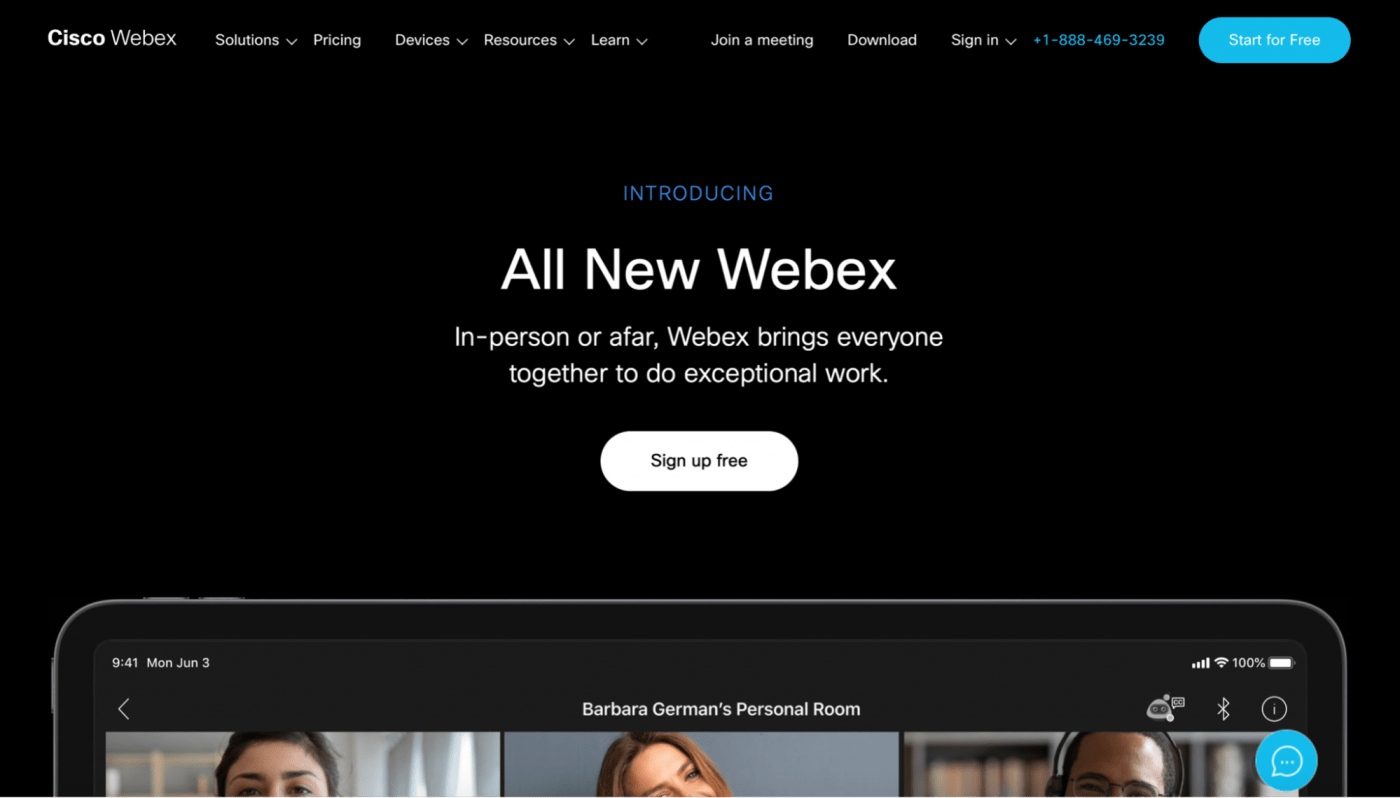
시스코 웹엑스 회의는 그룹 영상 통화, 음성 통화 등을 할 수 있는 화상 회의 앱입니다.
이 영상 회의 앱은 회의 내용을 100개 이상의 언어로 실시간 번역해 주므로, 컴퓨터 프로그램을 통해 국제 통화를 해야 할 때 매우 유용합니다.

주요 기능
- 그룹 채팅 및 개인 채팅방에 액세스
- 공유 콘텐츠를 맞춤형 배경으로 바꾸기
- 팀이 함께 브레인스토밍할 수 있는 화이트보드 기능
- 회의를 녹화하고 즉시 대본을 받아보세요
장점
- 웹 브라우저, 데스크톱 앱 또는 모바일 장치에서 회의를 주최하고 참여하세요
- Google 또는 Microsoft 캘린더 통합을 사용하여 일정을 관리합니다
- 앱에는 모든 배경 소음을 차단하는 오디오 및 영상 통화 기능이 있습니다
단점
- 데스크톱 앱은 웹 버전만큼 강력하지 않습니다
- 대부분의 Zoom 대안보다 더 비쌉니다
- 비디오 녹화 및파일 공유 옵션이 없음 free Plan의 경우
사용자 평가
- G2: 4.2/5 (12,000개 이상의 리뷰)
- Capterra: 4.4/5 (5000개 이상의 리뷰)
가격
시스코 웹엑스 회의는 세 가지 가격 옵션을 제공합니다:
- 무료
- 호스트 한 명
- 50분 회의
- 최대 100명의 참가자
- 화면 공유
- 그리고 더
- 스타터 (월 $14.95/호스트):
- 1~50명의 호스트
- 24시간 회의
- 최대 150명의 참가자
- 녹화를 위한 5GB의 클라우드 스토리지
- 그리고 더
- Business (월 $29.95/호스트):
- 호스트 1~100명
- 24시간 회의
- 최대 200명의 참가자
- MP4 녹화
- 기타 기능
11. Chanty
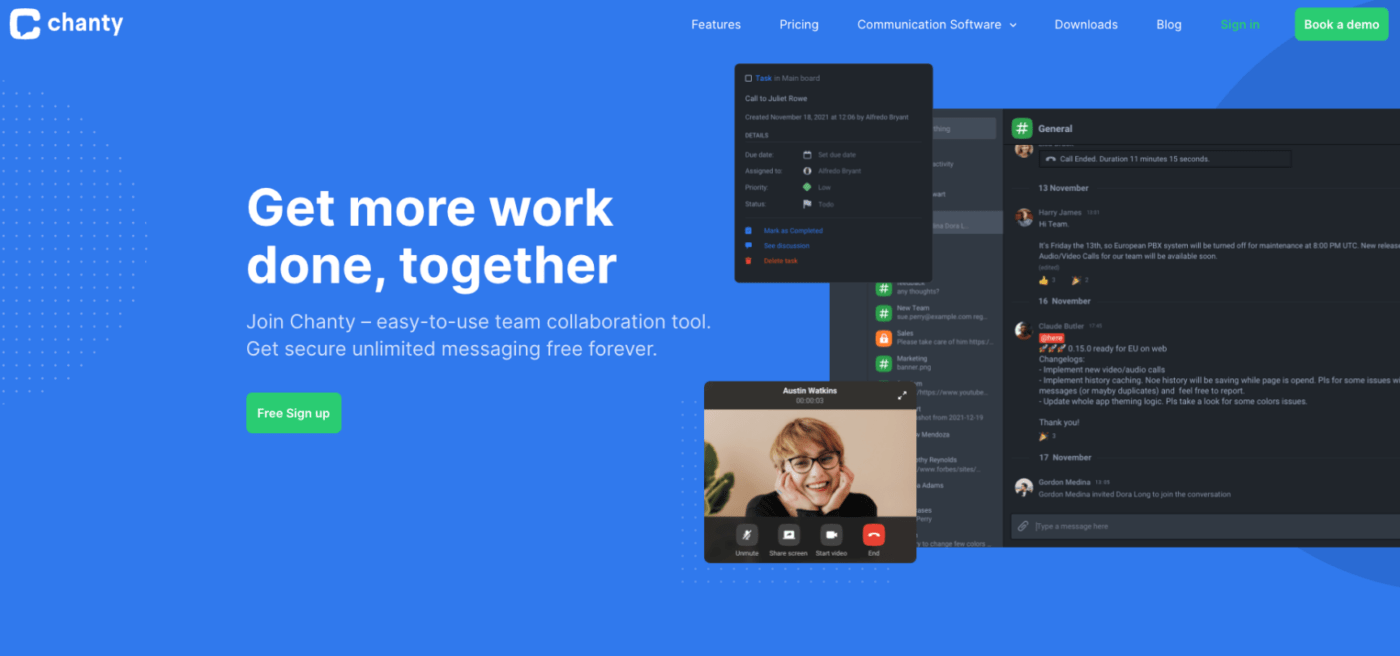 Chanty
는 더 많은 일을 함께 완료됨을 약속하는 팀 협업 도구입니다! 즉, 팀과 함께라면 이전보다 생산성을 높이고 모든 작업을 효율적으로 완료할 수 있습니다.
Chanty
는 더 많은 일을 함께 완료됨을 약속하는 팀 협업 도구입니다! 즉, 팀과 함께라면 이전보다 생산성을 높이고 모든 작업을 효율적으로 완료할 수 있습니다.
주요 기능
- 오디오, 비디오 채팅 및 음성 메시지
- 무제한 및 검색 가능한 메시지 내역
- 칸반 보드를 통한 작업 관리
장점
- 이 앱에는 필요한 정보를 찾는 데 도움이되는 효율적인 검색 기능이 있습니다
- 메시지 및 채팅 기능은 작업 할당 및 완료에 중점을 둡니다
- 프로젝트 관리 도구와의 통합
단점
- 맞춤형 이모티콘 부족
- 무료 멤버십에는 몇 가지 중요한 기능이 없습니다
- 비디오 회의에 참여하기위한 링크 초대를 아직 사용할 수 없습니다
사용자 평가
- G2: 4.9/5 (30+ 리뷰)
- Capterra: 4.9/5 (30개 이상의 리뷰)
가격
Chanty에는 두 가지 가격 옵션이 있습니다
- 무료
- 무제한 공개 및 개인 대화
- 무제한 검색 가능한 기록
- 무제한 일대일 음성 통화
- 최대 10명의 팀원, 1명의 게스트 사용자 및 1명의 다중 대화 게스트
- 팀당 20GB의 파일 저장소
- 그리고 더
- Business (월 $3/회원):
- 무제한 그룹 음성 및 영상 통화
- 전용 지원 라인
- 역할 및 권한
- 회원당 무료 게스트 사용자 3명
- 회원당 20GB 파일 저장소 제공
- 기타 기능
영상 통화를 프로젝트 관리 프로세스의 필수 요소로 만드는 방법 #1
아파트에 고립된 프로젝트 관리자와 리얼리티 쇼 참가자의 공통점은 무엇일까요?
둘 다 에이스가 필요합니다 가상 커뮤니케이션 .
이 프로그램에서 참가자는 컴퓨터 프로그램을 통해 다른 출연진과 소통해야 합니다. 직접 소통할 수 있는 방법은 없습니다.
그래서 의문이 생깁니다:
프로젝트 관리자는 어떻게 효과적으로 커뮤니케이션할 수 있을까요?
스포일러 주의: 일반적인 이메일과 텍스트로는 충분하지 않습니다.
물론 프로젝트에 대해 논의하기 위해 이메일이나 텍스트를 보낼 수는 있습니다. 하지만 모든 것을 추적하는 것은 불가능합니다.
실제로 다음과 같은 메시지 도구만 사용하는 데는 많은 문제가 있습니다 Slack 에 전체 기사를 할애할 정도로 작업 관리에 대해 설명합니다 Slack 프로젝트 관리 .
심도 있는 토론과 설명을 원한다면 프로젝트 회의에 비디오 채팅을 사용해야 합니다.
적합한 비디오 회의 도구를 선택했다면 이미 절반은 성공한 것입니다.
꼭 필요한 것이 한 가지 더 있습니다.
The Circle의 컴퓨터 프로그램과 마찬가지로 ClickUp과 같은 올인원 솔루션이 필요합니다 프로젝트 관리 문제 .
하지만 잠깐... ClickUp은 무엇인가요? ClickUp 는 세계 최고의 최고 평가 프로젝트 관리 소프트웨어 생산성이 매우 높은 팀에서 사용 중소기업 및 대기업에서 사용합니다.
ClickUp이 선호하는 영상 통화 도구와 함께 작동하여 완벽한 프로젝트 관리 프로세스를 만드는 기능은 다음과 같습니다:
1단계: ClickUp과 비디오 도구 통합하기
프로젝트를 시작하기 전에 도구를 잠그고 로드된 상태로 유지해야 합니다.
예를 들어, Zoom과 같은 회의 도구를 사용하는 경우, 쉽게 clickUp과 통합할 수 있습니다 를 사용하여 모든 것을 준비하세요.
방법은 다음과 같습니다:
A. Zoom ClickApp 활성화하기
이 단계는 다음과 같습니다:
- 다음을 엽니다작업 공간 설정을 변경합니다 (소유자 또는 관리자 여야합니다
- 찾기 Zoom ClickApp 를 찾아 토글합니다
- 필요한 경우 모두 활성화Spaces
- 활성화하면 각 스페이스의 상단에 Zoom 아이콘이 나타납니다ClickUp 작업 섹션을 클릭하면 즉시 회의를 시작할 수 있습니다(/zoom 명령어를 사용하여 회의를 시작할 수도 있음)
B. ClickUp에서 Zoom 연결하기
방법은 다음과 같습니다:
- 설정의 "내 앱" 섹션에서 Zoom 연동으로 이동합니다
- "연결"을 누릅니다
- Zoom 계정에 로그인합니다
- ClickUp 앱 요청을 수락하여 계정과 통합합니다
C. ClickUp에서 Zoom 회의 시작하기
ClickUp에서 Zoom 회의를 빠르게 시작하는 단계는 다음과 같습니다:
- 작업을 엽니다
- Zoom 아이콘을 누릅니다(또는 /zoom 명령어 사용)
- 팝업창에서 Zoom 계정을 연결합니다
- 즉시 회의에 참여하기
2단계: 팀과 초기 영상 통화를 통해 프로젝트 플랜을 논의합니다
프로젝트를 시작할 때 팀원들이 이런 느낌을 받지 않도록 하고 싶을 것입니다. 다행히도 쉬운 방법이 있습니다.
일을 시작하기 전에 팀과 초기 영상 통화를 실시하여 모두가 같은 페이지에 있도록 하면 됩니다.
팀원들에게 프로젝트에 대해 알려야 합니다 결과물 와 최종 목표를 명확히 하여 팀원들이 목표가 무엇인지 알 수 있도록 하세요. 이를 위해 팀과 비디오 회의를 진행하여 계획 프로세스에 대해 브리핑하세요.
다음을 사용하세요 ClickUp 기능 를 클릭하여 프로젝트를 더 쉽게 시도할 수 있도록 모든 것을 설정하세요:
- 목표 : 전체 프로젝트 목표를 정량화 가능한 작은 목표로 세분화하세요
- 하위 작업 더 나은 작업 관리를 위해 복잡한 작업을 더 짧고 쉬운 하위 작업으로 나누기
- 담당자 : 하나 또는여러 팀 회원 작업에
- 문서
: 유연하고 공유 가능한 ClickUp의 프로젝트 세부 정보와 노트를 기록하세요문서
- 화면 녹화clickUp에 내장된 스크린 레코더로 녹화합니다,Clip화면을 녹화하고 더 나은 설명을 위해 팀원과 공유하십시오
- 타사 앱 통합 : ClickUp과 통합하기Google 드라이브,Google 행아웃 채팅,MS Teams등을 통해 모든 정보를 통합할 수 있습니다.
3단계: 팀에 체크인하여 프로젝트 상태 추적하기
이제 플랜을 실행에 옮겼으니 팀원들과 매일 체크인하여 진행 상황을 파악해야 합니다.
어색할 정도로 긴 비디오 회의를 할 필요는 없으니 걱정하지 마세요. 하루를 시작할 때 10~15분 정도의 짧은 회의를 통해 모두가 같은 페이지를 공유할 수 있습니다.
대부분의 agile 및 스크럼 팀 완료됨. 스크럼 팀은 세계에서 가장 효율적인 팀으로 알려져 있습니다.
하지만 영상 통화를 통해 팀과 확인하는 것만으로는 충분하지 않다는 점을 기억하세요. 프로젝트를 추적하려면 더 많은 것이 필요합니다 회의록 추적하기 ! ClickUp이 이를 어떻게 도와줄 수 있는지 알아보세요:
- 간트 차트
ClickUp의 자동화 및 대화 형을 사용하여 프로젝트 진행 상황에 대한 시각적 개요를 얻으십시오간트 차트
- 상태
- 박스 보기 : 담당자별로 프로젝트 작업을 표시하여 누가 무엇을 작업하고 있는지에 대한 개요를 파악할 수 있습니다
- 프로필 : 모든 회원의 작업 할당 및 책임에 대한 자세한 개요를 얻습니다
- 대시보드 : 팀에서 일어나는 모든 일을 한눈에 보기작업 공간. 다음과 같은 다양한 그래프가 표시됩니다burnup,burndown,속도및누적 흐름 빠른 시각적 개요를 위해
- 채팅 보기 : 내 일과 함께 보관되는 나만의 개인 채팅방
- Slack 통합 : Slack 메시지를 작업으로 전환하고clickUp에 댓글 달기 ### 4단계: 프로젝트가 완료된 후 최종 비디오 회의를 진행합니다
축하합니다, 프로젝트를 완료했습니다! 하지만 아직 완료됨은 아닙니다.
이제 팀과 영상 통화를 통해 논의할 차례입니다:
- 무엇이 순조롭게 진행되었나요?
- 무엇이 잘못되었나요?
- 그 과정에서 어떤 어려움에 직면했나요?
이 모든 것을 검토하면 앞으로의 모든 프로젝트가 원활하게 진행될 수 있도록 업무 프로세스를 변경하는 데 도움이 될 것입니다.
보너스: 자세히 읽어보기_ clickUp에서 회의를 관리하는 방법 를 클릭하고 다음 목록을 가져옵니다 최고의 ClickUp 대안 .
대안으로 Zoom Over할 시간 🏃
적절한 비디오 회의 도구는 현대의 원격 팀에게 가장 필수적인 것 중 하나입니다. Zoom이 여전히 괜찮은 도구이긴 하지만, 다른 수많은 비디오 회의 솔루션 밖에 없습니다.
하지만 옵션이 너무 많기 때문에 어떤 Zoom 대안을 선택해야 할까요?
걱정하지 마세요
저희의 비디오 회의 소프트웨어 목록을 살펴보고 여러분의 비즈니스 요구에 맞는 완벽한 선택을 찾아보세요. 하지만 다음 사항을 기억하세요 원격 프로젝트 관리 를 사용하려면 단순한 비디오 회의 도구 이상의 것이 필요합니다.
ClickUp은 팀 멤버를 관리하고, 작업을 생성하고, 원격으로 진행 상황을 추적하는 데 필요한 모든 것을 갖추고 있습니다. 왜 안 될까요? clickUp에 Zoom on 오늘 무료로 사용하시겠습니까?

